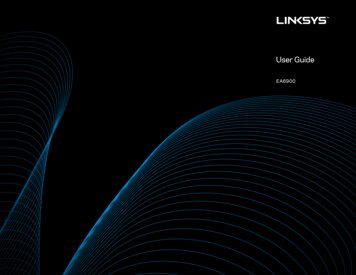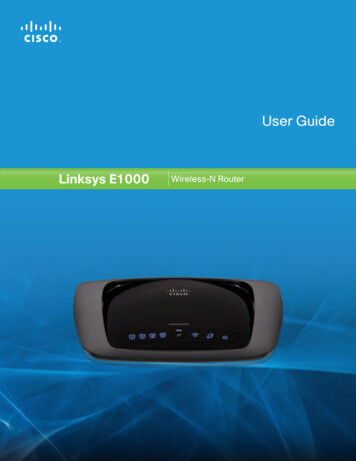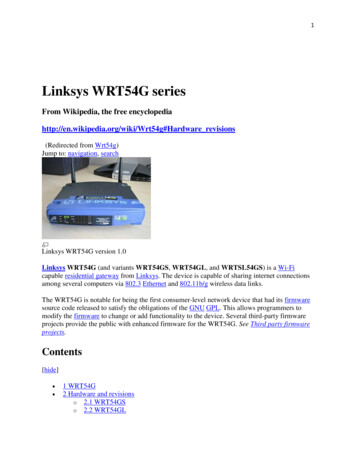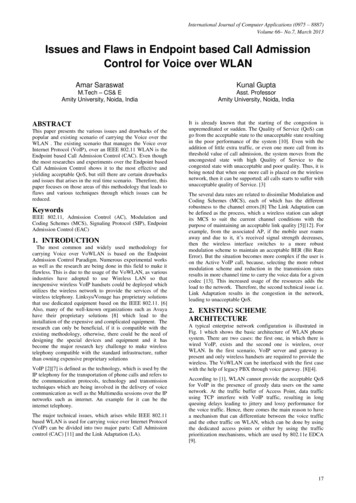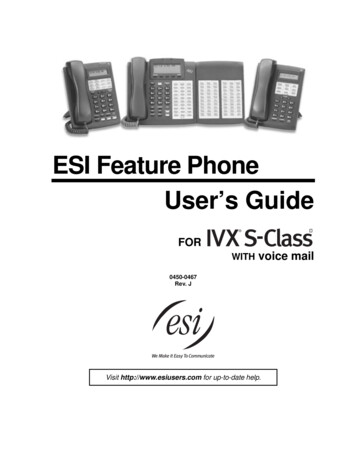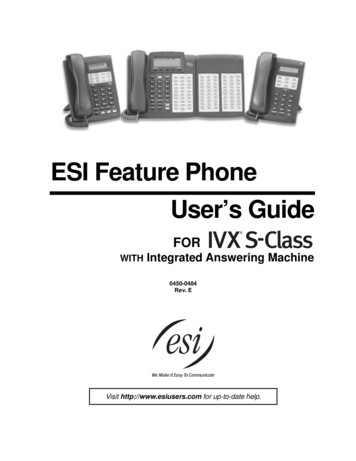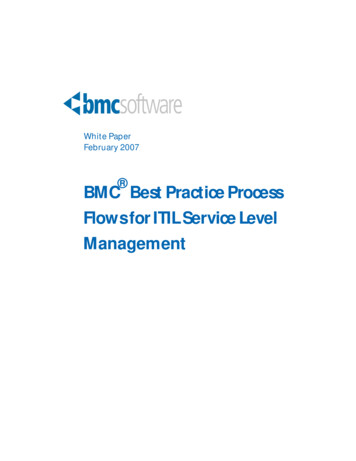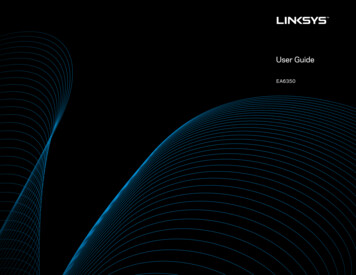
Transcription
User GuideEA6350
Linksys EA-SeriesTable of ContentsTable of ContentsProduct OverviewTroubleshootingEA6350 . . . . . . . . . . . . . . . . . . . . . . . . . . . . . . . . . . . . .1Your router was not successfully set up . . . . . . . . . . . . . . . . 8Windows XP Service Pack update . . . . . . . . . . . . . . . . . . . . 8Your Internet cable is not plugged in message . . . . . . . . . . . . . 9Cannot access your router message . . . . . . . . . . . . . . . . . . . 9Setting Up Your EA-Series RouterWhere to find more help . . . . . . . . . . . . . . . . . . . . . . . . . 3How to install your router . . . . . . . . . . . . . . . . . . . . . . . . . 3How to use Linksys Smart Wi-Fi . . . . . . . . . . . . . . . . . . . . . 4How to connect to Linksys Smart Wi-FiHow to change router settings44SpecificationsLinksys EA6350 . . . . . . . . . . . . . . . . . . . . . . . . . . . . . . 11i
Linksys EA-SeriesProduct OverviewProduct OverviewEA6350Back viewTop viewAdjustable AntennasWi-Fi ProtectedUSB portSetup buttonReset button Indicator light—Stays on steadily while power is connected andfollowing a successful Wi-Fi Protected Setup connection. Blinks orpulses slowly during bootup, during firmware upgrades, and during aWiFi Protected Setup connection. Blinks quickly when there is a WiFiProtected Setup error.Ethernet portsPower portAdjustable Antennas— The included two external antennas areadjustable for best performance.NOTEFor best performance, position the side antennas vertically at a 90 angle as shown in the picture on the left.Indicator light Internet port Wi-Fi Protected Setup button—Press to easily configure wirelesssecurity on Wi-Fi Protected Setup-enabled network devices. USB ports—Connect and share a USB drive or a USB printer Ethernet ports—Connect Ethernet cables to the blue gigabit(10/100/1000) ports and to wired Ethernet network devices.NOTEFor best performance, use CAT5E or higher rated cables on theEthernet ports.1
Linksys EA-Series Internet port—Connect an Ethernet cable to this yellow port and to yourmodem. Reset button—Press and hold for 10 seconds (until the port lights blinkat the same time) to reset the router to its factory defaults. You can alsorestore the defaults using Linksys Smart Wi-Fi. Power port—Connect the included AC power adapter. Power button—Press (on) to turn on the router.Product Overview2
Linksys EA-SeriesSetting Up Your EA-Series RouterSetting Up Your EA-Series RouterWhere to find more help Linksys.com/support (documentation, downloads, FAQs, technicalsupport, live chat, forums) Linksys Smart Wi-Fi help (connect to Linksys Smart Wi-Fi, then clickHelp at the top of the screen)How to install your routerTo install your router:1. If replacing an existing router, disconnect it. Power on your new router.2. Connect the Internet cable from your modem to the yellow Internet porton your router. Wait until the power light on the front of the router issolid.5. At the end of setup, follow the on-screen instructions to set up yourLinksys Smart Wi-Fi account. Use Linksys Smart Wi-Fi to easily manageyour router’s settings, such as: Change your router’s name and password Set up guest access Configure parental controls Connect devices to your network Test your Internet connection speedNOTE:As part of Linksys Smart Wi-Fi account setup, you will be senta verification e-mail. Make sure that you open the e-mail fromLinksys and click the provided link.3. Connect to the secure wireless name shown in the Quick Start Guide thatcame with your router. (You can change the network name and passwordlater during router setup.) If you need help connecting to the network,refer to your device documentation CD. Note: You will not have Internetaccess until router setup is complete.4. Open a web browser and follow the instructions to complete yourrouter’s setup. If instructions do not appear in the web browser, enterlinksyssmartwifi.com in the browser’s address bar.3
Linksys EA-SeriesHow to use Linksys Smart Wi-FiHow to connect to Linksys Smart Wi-FiYou can use Linksys Smart Wi-Fi to configure your router from any computerthat has an Internet connection.To open Linksys Smart Wi-Fi:1. Click the Linksys Smart Wi-Fi icon on your desktop.- OR Open a web browser and go to www.linksyssmartwifi.com.2. Enter the e-mail address and password you set up earlier and click Log in.Setting Up Your EA-Series RouterHow to change router settingsUse Linksys Smart Wi-Fi to change settings on your router and set up specialfeatures such as parental controls and guest access.NOTE:For additional help on any menu, click Help at the top of thescreen.To change router settings:1. Open Linksys Smart Wi-Fi and log into your account.2. In the menu on the left, click an option: Device List lets you display and manage all network devices connectedto your router. You can view devices on your main network and yourguest network, disconnect the devices, or display information abouteach device.4
Linksys EA-Series Guest Access lets you configure a network so guests can access theInternet, but not all of your network resources.Setting Up Your EA-Series Router Media Prioritization lets you set which devices and applications havetop priority for your network traffic. Parental Controls let you block web sites and set Internet accesstimes. Speed Test lets you test your network’s Internet connection speed.5
Linksys EA-Series USB Storage lets you access an attached USB drive (not included) andset up file sharing, a media server, and FTP access. (Available only onrouters with USB ports.)Setting Up Your EA-Series Router Troubleshooting lets you diagnose problems with your router andcheck the status of the network. Wireless lets you configure your router’s wireless network. You can Connectivity lets you configure basic and advanced network settings.change the security mode, password, MAC filtering, and connectdevices using Wi-Fi Protected Setup .6
Linksys EA-SeriesSetting Up Your EA-Series Router Security lets you configure your router’s wireless security. Youcan set up the firewall, VPN settings, and make custom settings forapplications and games.7
Linksys EA-SeriesTroubleshootingTroubleshootingThis chapter can help you solve common setup issues and connect to theInternet. You can find more help from our award-winning customer support atlinksys.com/support.Your router was not successfully set upIf Linksys Smart Wi-Fi did not complete the setup, you can try thefollowing: Press and hold the Reset button on your router with a paperclip or pinuntil the LED starts blinking (about 10 seconds), then install the routeragain.Windows XP Service Pack updateOn Windows XP computers, Linksys Smart Wi-Fi requires Service Pack 3. If thecurrently installed Service Pack is older than version 3, you need to downloadand install Service Pack 3.TIPTo temporarily connect to the Internet and download the requiredService Pack, you can use the included Ethernet cable to connectyour computer directly to your modem.To install Service Pack 3:1. Connect to the Microsoft Update website (update.microsoft.com/windowsupdate).2. Follow the instructions on the website or contact Microsoft if you needfurther help.3. After downloading and installing Service Pack 3, install the router again.Your router’s appearance may vary Temporarily disable your computer’s firewall (see the security software’sinstructions for help), and install the router again. If you have another computer, use that computer to install the routeragain.8
Linksys EA-SeriesTroubleshootingYour Internet cable is not plugged inmessageIf you get a “Your Internet cable is not plugged in” message when trying to setup your router, follow these troubleshooting steps.To fix the problem:1. Make sure that an Ethernet or Internet cable (or a cable like the onesupplied with your router) is securely connected to the yellow Internetport on the back of the router and to the appropriate port on yourmodem. This port on the modem is usually labeled Ethernet, but maybe named Internet or WAN.2. Make sure that your modem is connected to power and is turned on. If ithas a power switch, make sure that it is set to the ON or l position.3. If your Internet service is cable, verify that the cable modem’s CABLE portis connected to the coaxial cable provided by your ISP.Or, if your Internet service is DSL, make sure that the DSL phone line isconnected to the modem’s DSL port.4. If your computer was previously connected to your modem with a USBcable, disconnect the USB cable.5. Install the router again.Cannot access your router messageIf you cannot access your router because your computer is not connected toyour network, follow these troubleshooting steps.To access your router, you must be connected to your own network. If youcurrently have wireless Internet access, the problem may be that you haveaccidentally connected to a different wireless network.To fix the problem on Windows computers:1. On your Windows desktop, right-click the wireless icon in the system tray.Back view of router2. Click View Available Wireless Networks. A list of available networksappears.Back view of cable modemBack view of DSL modem9
Linksys EA-Series3. Click your own network name, and click Connect. In the example below,the computer was connected to another wireless network namedJimsRouter. The name of the Linksys E-Series network, BronzeEagle in thisexample, is shown selected.TroubleshootingTo fix the problem on Mac computers:1. In the menu bar across the top of the screen, click the WiFi icon. A listof wireless networks appears. Linksys Smart Wi-Fi has automaticallyassigned your network a name.In the example below, the computer was connected to another wirelessnetwork named JimsRouter. The name of the Linksys E-Series network,BronzeEagle in this example, is shown selected.4. If you are prompted to enter a network key, type your password (SecurityKey) into the Network key and Confirm network key fields, then clickConnect.2. Click the wireless network name of your Linksys E-Series router(BronzeEagle in the example).3. Type your wireless network password (Security Key) into the Passwordfield, and click OK.Your computer will connect to the network, and you should be able toaccess the router.10
Linksys EA-SeriesSpecificationsSpecificationsLinksys EA6350EnvironmentalModel NameLinksys Smart Wi-Fi Router AC 1200DescriptionDual-Band AC Router with Gigabit and 1 USBModel NumberEA6350Switch Port Speed10/100/1000 Mbps (Gigabit Ethernet)Radio Frequency2.4 and 5 GHz# of Antennas2 external adjustable antennasPortsPower, USB (1), Internet, Ethernet (1-4)ButtonsReset, Wi-Fi Protected Setup, powerLEDsTop panel: PowerBack panel: Internet, Ethernet (1-4)UPnPSupportedSecurity FeaturesWPA2, RADIUSSecurity Key BitsUp to 128-bit encryptionStorage File System Support FAT, NTFS, and HFS Browser SupportInternet Explorer 8 or higher, Firefox 4 orhigher, Google Chrome 10 or higher, andSafari 4 or higherDimensions10.8” x 1.58” x 7.25” (256 x 40 x 184 mm)Unit Weight17.67 oz (501 g)Power12V, 2ACertificationsFCC, IC, CE, Wi-Fi a/b/g/n/draft ac, Windows 7,Windows 8, DLNAOperating Temp.32 to 104 F (0 to 40 C)Storage Temp.-4 to 140 F (-20 to 60 C)Operating Humidity10 to 80% relative humidity, non-condensingStorage Humidity5 to 90% non-condensingNOTESFor regulatory, warranty, and safety information, see the CD thatcame with your router or go to Linksys.com/support.Specifications are subject to change without notice.Maximum performance derived from IEEE Standard 802.11specifications. Actual performance can vary, including lowerwireless network capacity, data throughput rate, range andcoverage. Performance depends on many factors, conditions andvariables, including distance from the access point, volume ofnetwork traffic, building materials and construction, operatingsystem used, mix of wireless products used, interference and otheradverse conditions.11
Visit linksys.com/support for award-winning technical supportBELKIN, LINKSYS and many product names and logos are trademarksof the Belkin group of companies. Third-party trademarks mentioned arethe property of their respective owners. 2014 Belkin International,Inc. and/or its affiliates. All rights reserved.LNKPG-00119 Rev. A00
Guide del’utilisateurEA6350
Linksys série EATable des matièresTable des matièresVue d'ensemble du produitDépannageEA6350 . . . . . . . . . . . . . . . . . . . . . . . . . . . . . . . . . . . . .1Votre routeur n'a pas été configuré correctement. . . . . . . . . . 8Mise à jour de Windows XP Service Pack . . . . . . . . . . . . . . . 8Message Your Internet cable is not plugged in (Votre câble Internet n'estpas branché) . . . . . . . . . . . . . . . . . . . . . . . . . . . . . . . . . . . 9Message Cannot access your router (Impossible d'accéder au routeur)9Configurer votre routeur Linksyssérie EAOù trouver plus d'aide . . . . . . . . . . . . . . . . . . . . . . . . . . . 3Comment installer votre routeur . . . . . . . . . . . . . . . . . . . . 3Comment utiliser le sans fil intelligent de Linksys . . . . . . . . . . . . 3Comment se connecter au sans fil intelligent de LinksysComment modifier les paramètres du routeur34SpécificationsLinksys EA6350 . . . . . . . . . . . . . . . . . . . . . . . . . . . . . . 11i
Linksys série EAVue d'ensemble du produitVue d'ensemble du produitVue arrièreEA6350Vue du dessusAntennes réglablesBouton Wi-Fi Protected Setupbutton (Configuration deBouton Reset Port USBl’accès Wi-Fi protégé)(Réinitialisation) Voyant d’activité — Reste allumé en continu lorsque l’alimentationest raccordée et lorsqu’une connexion Wi-Fi Protected Setup a étécorrectement établie. Clignote lentement lors du démarrage, des misesà niveau du micrologiciel et d’une connexion en mode Wi Fi ProtectedSetup. Clignote rapidement lorsqu’il y a une erreur de configuration del’accès sans fil protégé (Wi Fi Protected Setup).Port InternetPort d’alimentationAntennes réglables — Les deux antennes externes sont réglables pourobtenir la meilleure performance.ATTENTIONPour améliorer la performance, placez les antennes à un angle de 90 comme dans l’illustration à gauche.Voyant d’activité Ports Ethernet BoutonWi-Fi Protected SetupMC — Appuyez sur ce bouton pourconfigurer facilement la sécurité de l’accès sans fil sur les périphériquesréseau compatibles Wi-Fi Protected Setup (Configuration de l’accès sansfil protégé). Ports USB — Raccordez et partagez une clé USB ou une imprimante USB. Port Internet — Branchez un câble Ethernet (également appelé câbleréseau ou Internet) à ce port, coloré en jaune, et à votre modem. Bouton Wi-Fi Protected SetupMC — Branchez des câbles Ethernet auxports Gigabit (10/100/1000) bleus et aux périphériques connectés auréseau Ethernet filaire.1
Linksys série EA Bouton Reset — Maintenez ce bouton enfoncé pendant 10 secondes(jusqu’à ce que les voyants de port clignotent simultanément) pourréinitialiser le routeur aux paramètres établis par défaut à l’usine. Vouspouvez également réinitialiser les paramètres par défaut à l’aide du sansfil intelligent de Linksys. Port d’alimentation — Branchez l’adaptateur c.a. fourniVue d'ensemble du produitATTENTIONUtilisez uniquement l'adaptateur fourni avec votre routeur. Bouton marche/arrêt — Appuyez sur (on) pour mettre le routeur soustension.2
Linksys série EAConfigurer votre routeur Linksys série EAConfigurer votre routeur Linksys série EAOù trouver plus d'aide www.linksys.com/support (documentation, téléchargements, FAQ,soutien technique, clavardage en direct, forums) Aide du sans fil intelligent de Linksys (connectez-vous au sans fil intelligentde Linksys, puis cliquez sur Aide en haut de l’écran)Comment installer votre routeur la configuration du contrôle parental; l’ajout de périphériques à votre réseau; la vérification de la vitesse de votre connexion Internet.REMARQUE :Lors de la configuration du compte sans fil intelligent de Linksys, vousrecevrez un courriel de vérification. Assurez-vous d’ouvrir le courrielde Linksys et de cliquer sur les liens envoyés.1. Si vous remplacez un routeur existant, déconnectez ce dernier. Allumezvotre nouveau routeur.Comment utiliser le sans fil intelligent deLinksys2. Connectez le câble Internet de votre modem au port Internet jaune devotre routeur. Patientez jusqu’à ce que le voyant d’alimentation à l’avantdu routeur soit allumé.Comment se connecter au sans fil intelligent de LinksysPour installer votre routeur :3. Connectez-vous au nom de réseau sans fil sécurisé indiqué dans le Guidede démarrage rapide fourni avec votre routeur. (Vous pouvez modifier lenom et le mot de passe du réseau ultérieurement lors de la configurationdu routeur.) Si vous avez besoin d’aide pour vous connecter au réseau,reportez-vous au CD de documentation de votre appareil. Remarque :Vous n’aurez pas accès à Internet tant que le routeur n’aura pas étéintégralement configuré.4. Ouvrez un navigateur Internet et suivez les instructions afin de configurervotre routeur. Si les instructions n’apparaissent pas dans la fenêtredu navigateur, entrez l’adresse linksyssmartwifi.com dans la barred’adresse du navigateur.5. À la fin de l’installation, suivez les instructions à l’écran pour configurervotre compte sans fil intelligent de Linksys. Utilisez le sans fil intelligentde Linksys pour gérer facilement les paramètres de votre routeur, parexemple : la modification du nom du routeur et du mot de passe;Vous pouvez utiliser le sans fil intelligent de Linksys pour configurer votre routeurà partir de n’importe quel ordinateur disposant d’une connexion Internet.Pour ouvrir le sans fil intelligent de Linksys :1. Cliquez sur l’icône sans fil intelligent de Linksys sur votre bureau.- OU Ouvrez un navigateur Web et accédez à la pagewww.linksyssmartwifi.com.2. Entrez l’adresse de courriel et le mot de passe que vous avez définis plustôt, puis cliquez sur Connexion. la configuration de l’accès d’invités;3
Linksys série EAConfigurer votre routeur Linksys série EA La liste des périphériques vous permet d’afficher et de gérer tousles périphériques connectés à votre routeur. Vous pouvez voir quelspériphériques sont connectés à votre réseau principal et à votreréseau d’invités, déconnecter des périphériques ou afficher desrenseignements sur chacun de ces périphériques.Comment modifier les paramètres du routeurUtilisez Le sans fil intelligent de Linksys pour modifier les paramètres de votrerouteur et définir des fonctionnalités spécifiques telles que le contrôle parentalet l’accès d’invités.REMARQUE :Pour obtenir plus d’aide sur un des menus, cliquez sur Aide en hautde l’écran.Pour modifier les paramètres du routeur :1. Ouvrez Le sans fil intelligent de Linksys et connectez-vous à votre compte. La fonction Accès d’invité vous permet de configurer un réseau afinque vos invités puissent avoir accès à Internet mais pas à l’ensembledes ressources de votre réseau.2. Dans le menu de gauche, cliquez sur une option :4
Linksys série EAConfigurer votre routeur Linksys série EA Le contrôle parental vous permet de bloquer l’accès à des sites Web La fonction Test de débit vous permet de tester la vitesse de la La fonction Priorité du multimédia vous permet de définir quels La fonction Périphérique de stockage USB vous permet d’accéderet de définir des heures d’accès à Internet.périphériques et quelles applications ont la priorité dans le trafic devotre réseau.connexion Internet de votre réseau.à un lecteur USB connecté (non inclus) et de configurer le partagedes fichiers, un serveur multimédia et l’accès au site FTP. (disponibleuniquement sur les routeurs avec ports USB.)5
Linksys série EA La fonction Connectivité vous permet de configurer les paramètresprincipaux et avancés de votre réseau.Configurer votre routeur Linksys série EA La fonction sans fil vous permet de configurer le réseau sans fil devotre routeur. Vous pouvez modifier le mode de sécurité, le mot depasse, le filtre MAC et connecter les périphériques à l’aide de Wi-FiProtected Setup . Le dépannage vous permet de diagnostiquer les problèmesrencontrés avec votre routeur et de vérifier l’état de votre réseau.6
Linksys série EAConfigurer votre routeur Linksys série EA La fonction de sécurité vous permet de configurer la sécurité duréseau sans fil de votre routeur. Vous pouvez définir un pare-feu oudes paramètres VPN, ou encore personnaliser des paramètres pour lesapplications et les jeux.7
Linksys série EADépannageDépannageCe chapitre peut vous aider à résoudre les problèmes courants d'installation etde connexion à Internet.Vous pouvez trouver de l'aide supplémentaire auprèsde notre service à la clientèle primé à l'adresse www.linksys.com/support.Votre routeur n'a pas été configurécorrectement.Si Le sans fil intelligent de Linksys n'a pas pu terminer l'installation, vouspouvez essayer les solutions suivantes : Maintenez le bouton Reset (réinitialisation) enfoncé sur votre routeurà l’aide d’un trombone ou d’une épingle pendant environ 10 secondes(jusqu’à ce que le voyant commence à clignoter), puis recommencezl’installation du routeur.Mise à jour de Windows XP Service PackPour les ordinateurs fonctionnant avec Windows XP, Sans fil intelligent Linksysnécessite le Service Pack 3. Si le Service Pack actuellement installé est antérieurà la version 3, vous devez télécharger et installer le Service Pack 3.CONSEILPour vous connecter temporairement à Internet et télécharger leService Pack, vous pouvez utiliser le câble Ethernet inclus pourconnecter votre ordinateur directement à votre modem.Pour installer le Service Pack 3 :1. Connexion au site de mise à jour Microsoft Update(update.microsoft.com/windowsupdate).2. Suivez les instructions du site Web ou communiquez avec Microsoft sivous avez besoin d'aide.3. Après avoir téléchargé et installé le Service Pack 3, réinstallez le routeur.L'apparence de votre routeur peut varier Désactivez temporairement le coupe-feu de votre ordinateur (pourobtenir de l’aide, reportez-vous aux instructions du logiciel de sécurité),et installez de nouveau le routeur. Si vous possédez un autre ordinateur, utilisez-le pour réinstaller lerouteur.8
Linksys série EADépannageMessage Your Internet cable is not pluggedin (Votre câble Internet n'est pas branché)Si vous obtenez le message « Votre câble Internet n'est pas branché » enessayant d'installer votre routeur, suivez ces instructions de dépannage.Pour régler le problème :1. Assurez-vous que le câble Ethernet ou Internet (ou un câble commecelui fourni avec votre routeur) est correctement connecté au port jauneInternet à l’arrière du routeur et au port approprié de votre modem. Leport du modem est généralement marqué Ethernet, mais peut aussis’appeler Internet ou WAN.2. Assurez-vous que votre modem est branché au secteur et allumé. S'ilpossède un interrupteur, assurez-vous qu'il est sur la position ON ou l.3. Si vous utilisez une connexion câblée à Internet, vérifiez que le portCÂBLE du modem est connecté au câble coaxial fourni par votre FAI.Ou, si vous utilisez une connexion DSL, assurez-vous que la lignetéléphonique DSL est connectée au port DSL du modem.4. Si votre ordinateur était précédemment connecté à votre modem par uncâble USB, déconnectez-le.5. Réinstallez le routeur.Message Cannot access your router(Impossible d'accéder au routeur)Si vous ne pouvez pas accéder à votre routeur parce que votre ordinateur n'estpas connecté à votre réseau, suivez ces instructions de dépannage.Pour accéder à votre routeur, vous devez être connecté à votre propre réseau.Si votre accès Internet est sans fil, il se peut que vous soyez accidentellementconnecté à un autre réseau sans fil.Pour régler le problème sur les ordinateurs Windows :Vue arrière du routeur1. Sur votre bureau Windows, cliquez avec le bouton droit de la souris surl’icône sans fil de la barre d’état système. L’icône peut être différenteselon la version de Windows que vous utilisez.Vue arrière du modem câblé2. Cliquez sur View Available Wireless Networks (Afficher les réseaux sansfil disponibles). Une liste des réseaux détectés apparaît.Vue arrière du modem DSL9
Linksys série EA3. Cliquez sur le nom de votre propre réseau, puis sur Connexion. Dansl’exemple ci-dessous, l’ordinateur était connecté à un autre réseau sans filappelé JimsRouter. Le nom du réseau Linksys de série E, BronzeEagle danscet exemple, est sélectionné.DépannagePour régler le problème sur les ordinateurs Mac :1. Dans la barre de menu en haut de l’écran, cliquez sur l’icône Wi-Fi.Une liste des réseaux sans fil apparaît. Sans fil intelligent Linksys aautomatiquement attribué un nom à votre réseau.Dans l'exemple ci-dessous, l'ordinateur était connecté à un autre réseausans fil nommé JimsRouter. Le nom du réseau du routeur Linksys de lasérie E, BronzeEagle dans cet exemple, est sélectionné.4. Si on vous demande d'entrer une clé réseau, saisissez votre mot de passe(Security key : clé de sécurité) dans les champs Network key (Clé réseau)et Confirm network key (Confirmez la clé réseau), puis cliquez surConnect (Se connecter).2. Cliquez sur le nom du réseau sans fil de votre routeur Linksys de la série E(BronzeEagle dans l'exemple).3. Entrez votre mot de passe de réseau sans fil (Clé de sécurité) dans lechamp Mot de passe puis cliquez sur OK.Votre ordinateur se connectera au réseau et vous devriez pouvoir accéderau routeur.10
Linksys série EASpécificationsSpécificationsLinksys EA6350Environnement d’exploitationNom du modèleDescriptionLinksys EA6350Routeur intelligent Wi-Fi Linksys AC 1200 avecGigabit et un port USBNuméro de modèleEA6350Interrupteur de vitesse du port 10/100/1 000 Mbits (Gigabit Ethernet)Fréquence radio2,4 et 5 GHzNombre d’antennes2 antennes externes réglablesPortsAlimentation, 1 x USB, Internet,Ethernet (1 à 4))TouchesReset (Réinitialiser), Wi-Fi Protected Setup(configuration de l’accès Wi-Fi protégé),AlimentationVoyantsPanneau supérieur : AlimentationPanneau arrière : Internet, Ethernet (1 à 4)UPnPPris en chargeCryptageWPA2, RADIUSBits de clé de sécuritéCryptage de données jusqu’à 128 bitsSystèmes de fichiers prisen charge pour lespériphériques de stockageFAT32, NTFS, et HFS Prise en charge dunavigateurInternet Explorer 8 ou version ultérieure,Firefox 4 ou version ultérieure, GoogleChrome 10 ou version ultérieure et Safari 4 ouversion ultérieureDimensions256 x 40 x 184 mm(10,8 po x 1,58 po x 7,25 po)Poids17,67oz (501 g)Alimentation12 V, 2 ACertificationsFCC, IC, CE, Wi-Fi a/b/g/n/draft ac,Windows 7, Windows 8, DLNATempérature (marche)De 0 à 40 C (32 à 104 F)Température (entreposage)De -20 à 60 C (-4 à 140 F)Humidité (fonctionnement)10 à 80 %, humidité relative,sans condensationHumidité (entreposage)5 à 90 %, sans condensationREMARQUESPour les renseignements sur les règlements, la garantie lasécurité, consultez le CD fourni avec votre routeur ou allez surwww.linksys.com/support.Les spécifications peuvent changer sans préavis.Performance maximale avec les spécifications de la normeIEEE 802.11. Les performances réelles peuvent varier, en particulierla capacité du réseau sans fil, le débit des données, la portée et lacouverture. Les performances dépendent de plusieurs facteurs,conditions et variables, comme la distance avec le point d'accès,le volume du trafic du réseau, les matériaux et la construction del'immeuble, le système d'exploitation utilisé, les différents autresproduits sans fil utilisés, les interférences et autres parasites.11
Visitez www.linksys.com/support pour accéder ausoutien technique priméBELKIN, LINKSYS et de nombreux noms de produits et logos sontdes marques de commerce du groupe de sociétés Belkin. Les autresmarques mentionnées sont la propriété de leur détenteur respectif. Belkin International, Inc. et/ou ses sociétés affiliées, 2014. Tousdroits réservés.LNKPG-00119 Rev. A00
support, live chat, forums) Linksys Smart Wi-Fi help (connect to Linksys Smart Wi-Fi, then click Help at the top of the screen) How to install your router To install your router: 1. If replacing an existing router, disconnect it. Power on your new router. 2. Connect the Internet cable fr